Pobieranie i instalacja sterownika kontrolera Realtek Ethernet dla systemu Windows 10/8/7
Opublikowany: 2021-06-26Pobierz sterownik kontrolera Ethernet Realtek dla systemu Windows 10 i starszych wersji, aby naprawić wszystkie problemy z połączeniem internetowym. Czytaj dalej, aby dowiedzieć się, jak najlepiej to zrobić.
Wielu użytkowników systemu Windows zgłosiło ostatnio problemy z połączeniem się z Internetem za pomocą przewodowego kabla Ethernet. Więc jeśli jesteś jednym z nich, nie panikuj. Dobrą wiadomością jest to, że wielu dotkniętych problemem użytkowników ponownie uruchomiło swój Internet, po prostu aktualizując sterownik sieci Ethernet Realtek.
W następnej sekcji tego tekstu omówimy zarówno ręczne, jak i oparte na oprogramowaniu automatyczne metody, które pomogą Ci pobrać i zainstalować sterownik kontrolera Ethernet Realtek w systemie Windows 10, 8 i 7.
Łatwy i szybki sposób na uzyskanie najnowszego sterownika kontrolera Realtek Ethernet na komputerze z systemem Windows (zalecane)
Użyj narzędzia Bit Driver Updater, aby szybko pobrać i zaktualizować sterownik kontrolera Realtek Ethernet w systemie Windows 10, 8, 7 PC. Oprogramowanie automatycznie weryfikuje urządzenie, a następnie znajduje, pobiera i instaluje najbardziej zgodny sterownik. Nie tylko aktualizowanie sterowników, ale także narzędzie do aktualizacji sterowników zapewnia optymalizację komputera. Narzędzie ma wbudowany harmonogram skanowania oraz narzędzia do tworzenia kopii zapasowych i przywracania. Ponadto wypróbowanie narzędzia Bit Driver Updater jest bezpłatne. Kliknij przycisk pobierania poniżej, aby zainstalować niesamowity aktualizator sterowników na swoim komputerze.
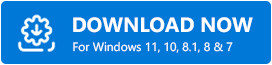
Proste metody pobierania sterownika kontrolera Realtek Ethernet dla systemu Windows 10/8/7
Poniżej wymieniliśmy różne metody, za pomocą których można pobrać i zainstalować sterownik Ethernet Realtek dla komputerów z systemem Windows 7, 8 i 10.
Metoda 1: Pobieranie sterownika kontrolera Realtek Ethernet z oficjalnej strony internetowej (podręcznik)
Aby upewnić się, że masz poprawny i autentyczny sterownik sieci Ethernet Realtek dla systemu operacyjnego Windows 10, 8 lub 7, możesz przejść do oficjalnej strony internetowej Realtek i wykonać proste kroki udostępnione poniżej.
- Odwiedź oficjalną stronę Realtek.
- Kliknij ikonę hamburgera (trzy poziome paski) w lewym górnym rogu, a następnie rozwiń „Pobrane”
- Następnie wybierz „Układy scalone komunikacji sieciowej” z dostępnych opcji.
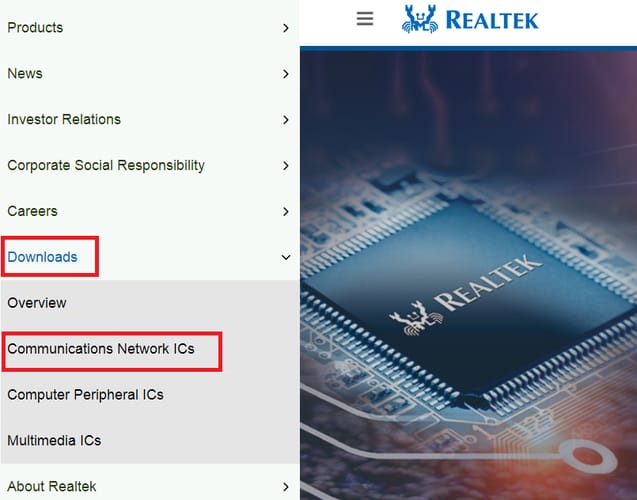
- Z listy rozwijanej wybierz podkategorię „Kontrolery interfejsu sieciowego” .
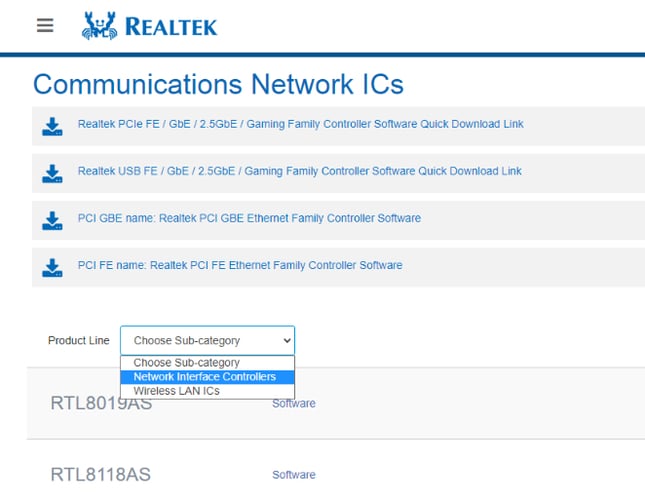
- Następnie wybierz prędkość portu Ethernet z menu rozwijanego.
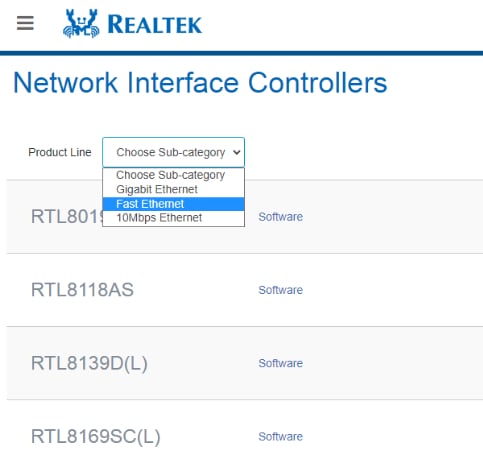
Dodatkowa wskazówka: Aby sprawdzić szybkość portu Ethernet, wykonaj poniższe czynności:
Krok 1: Otwórz Centrum sieci i udostępniania na swoim urządzeniu z systemem Windows.
Krok 2: Wybierz opcję Zmień ustawienia adaptera z panelu nawigacyjnego po lewej stronie.
Krok 3: Następnie kliknij prawym przyciskiem myszy Połączenie lokalne, a następnie wybierz opcję Status z menu kontekstowego.
Krok 4: Teraz możesz wyświetlić prędkość portu Ethernet .
- Po wybraniu podkategorii prędkości Ethernet, kliknij „Oprogramowanie” .
- W sekcji Windows znajdź wersję swojego systemu operacyjnego, a następnie kliknij ikonę pobierania.
- Po zakończeniu procesu pobierania kliknij dwukrotnie plik .exe, aby zainstalować aktualizację sterownika Ethernet Realtek.
Przeczytaj także: Jak naprawić niedziałający port Ethernet w systemie Windows 10 — szybkie porady

Metoda 2: Pobieranie sterownika kontrolera Realtek Ethernet za pomocą Menedżera urządzeń (ręcznie)
Aby pobrać i zaktualizować sterownik kontrolera Ethernet Realtek w systemie Windows 10 i starszych wersjach systemu operacyjnego, możesz również skorzystać z wbudowanego narzędzia o nazwie Menedżer urządzeń. Poniżej znajdują się szczegółowe instrukcje, jak z niego korzystać, aby uzyskać wymagane sterowniki.
- W polu wyszukiwania obok przycisku Start (logo Windows) wpisz Menedżer urządzeń i wybierz wynik Najlepsze dopasowanie.
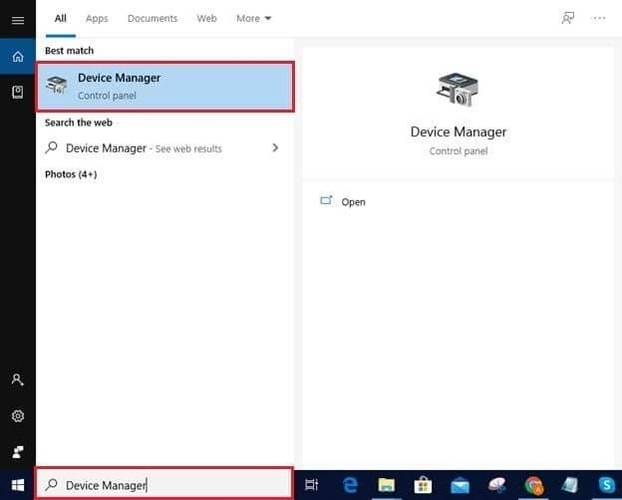
- Rozwiń sekcję „Karty sieciowe” , klikając to samo.
- Kliknij prawym przyciskiem myszy kontroler Realtek Ethernet i wybierz opcję „ Aktualizuj sterownik”
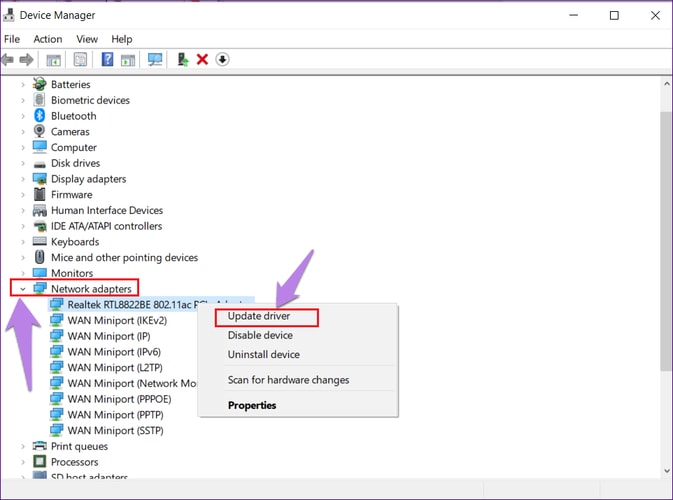
- Następnie wybierz opcję „Wyszukaj automatycznie zaktualizowane oprogramowanie sterownika”
Teraz system Windows znajdzie i zainstaluje na komputerze najnowszą wersję sterownika kontrolera Ethernet Realtek. Po zainstalowaniu aktualizacji uruchom ponownie komputer, aby zastosować te zmiany.
Przeczytaj także: Pobierz sterownik Realtek Wifi dla Windows 10, 8, 7 PC
Metoda 3: Pobieranie sterownika kontrolera Realtek Ethernet za pomocą programu Bit Driver Updater (automatycznie)
Jeśli uważasz, że wyżej wymienione metody pobierania sterowników kontrolera Ethernet Realtek są żmudne i niewygodne, możesz uzyskać Bit Driver Updater, aby automatycznie wykonał zadanie za pomocą jednego kliknięcia. Wspaniałą wiadomością jest to, że możesz wypróbować ten program bez wydawania fortuny. Oto przycisk pobierania.
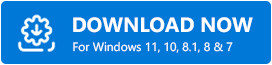
Po pomyślnym pobraniu i zainstalowaniu programu wykonaj poniższe czynności, aby użyć go do pobrania lub aktualizacji sterownika sieci Ethernet Realtek dla systemów Windows 7, 8 i 10.
- Otwórz aplikację Bit Driver Updater i wybierz opcję „Skanuj sterowniki” na stronie głównej.
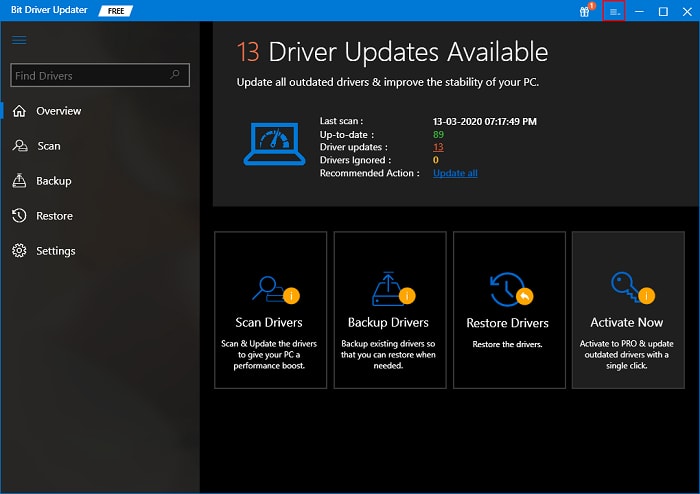
- Po zakończeniu skanowania otrzymasz listę przestarzałych i wadliwych sterowników, które są aktualnie zainstalowane na twoim komputerze.
- Następnie możesz zaktualizować sterownik kontrolera Ethernet Realtek, naciskając przycisk „Aktualizuj teraz” znajdujący się obok niego.
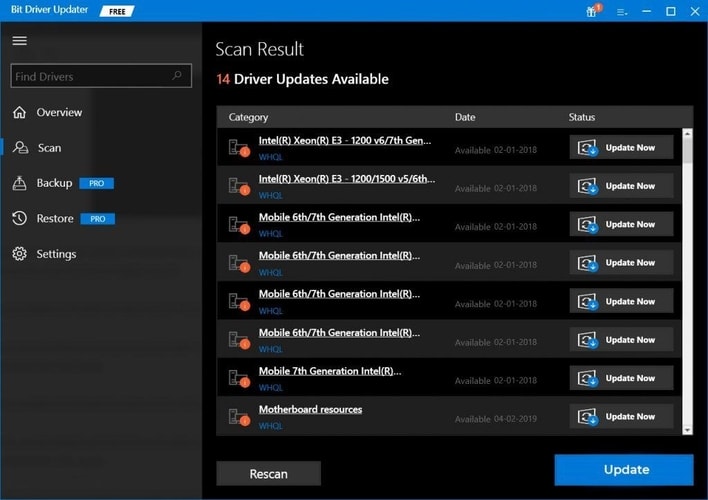
Wyżej wymienione trzy kroki to wszystko, co musisz wykonać, aby zainstalować najnowsze aktualizacje sterowników dla kontrolera sieci Ethernet Realtek. Jeśli jednak chcesz zaktualizować wszystkie nieaktualne sterowniki w swoim systemie za jednym razem, możesz wybrać opcję „Uaktualnij do wersji PRO”. Wersja PRO otwiera dostęp do horyzontów funkcji premium, takich jak elastyczność w planowaniu procesu skanowania i aktualizacji sterowników, tworzenia kopii zapasowych i przywracania sterowników oraz wielu innych.
Przeczytaj także: Pobieranie i aktualizacja sterownika karty sieci bezprzewodowej Qualcomm Atheros AR956x w systemie Windows
Ostatnie słowa na temat pobierania sterownika kontrolera Realtek Ethernet na komputer z systemem Windows
Ten artykuł poprowadził Cię przez ręczne i automatyczne sposoby aktualizacji lub pobrania sterownika kontrolera Ethernet Realtek dla komputerów z systemem Windows 10, 8 i 7. Możesz użyć dowolnej z wyżej wyjaśnionych metod, aby uzyskać prawidłowe sterowniki sieci Ethernet Realtek za każdym razem, gdy napotkasz problemy z połączeniem internetowym na urządzeniach z systemem Windows.
Jeśli potrzebujesz dodatkowych informacji dotyczących kroków wymienionych w powyższych metodach, możesz nas o tym powiadomić, zostawiając komentarz poniżej.
